Настройка vpn сервера, настройка vpn сервера windows xp
Технология виртуальных частных сетей (VPN) позволяет объединять сегменты одной сети, с помощью другой сети, например Интернета. Это достигается путем туннелирования, т. е. создания туннеля, по которому данные передаются через Интернет или другую публичную сеть. При этом обеспечивается безопасность и другие возможности частных сетей. Хотя данные по туннелям VPN передаются по Интернету, с точки зрения пользователя это выглядит как передача данных между двумя сетями по выделенному частному каналу (VPN).
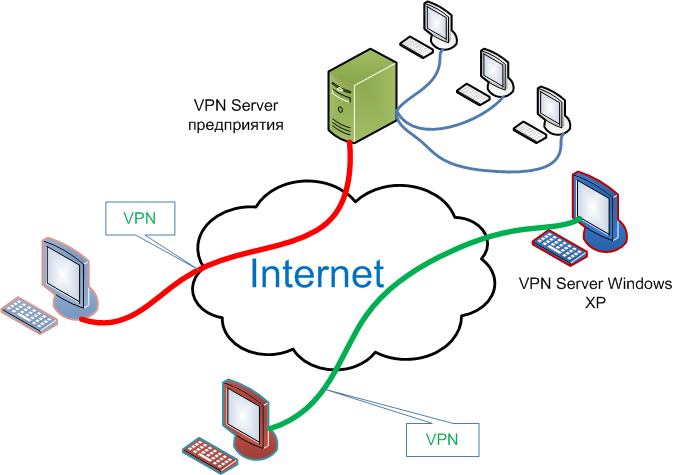
Не многие знают, что в Windows XP есть возможность создать VPN сервер! Статья подойдет для настройки VPN сервера и в других операционных системах - Windows 7, Windows Vista, Windows Server 2003. В последней не понадобится настраивать сервис удаленного доступа и маршрутизации.
Общие сведения о VPN
Технология VPN предоставляет возможность подключения к частной сети (например, к офисной сети) с помощью ресурсов общедоступной сети (например, Интернета).
Она объединяет преимущества подключений удаленного доступа с простотой и гибкостью подключений к Интернету. Использование подключения к Интернету позволяет подключаться к ресурсам, расположенным по всему миру, а также подключаться к офисной сети, установив соединение по местной линии с любым поставщиком услуг Интернета. Если офисная сеть и домашний компьютер используют высокоскоростное подключение к Интернету (например, с помощью кабельного модема или технологии DSL), то между ними можно организовать канал обмена данными, пропускная способность которого будет многократно превышать пропускную способность соединения через аналоговый модем.
Виртуальные частные сети проводят шифрование данных и проверку подлинности, что гарантирует конфиденциальность пересылаемых через Интернет данных и позволяет подключаться к сети только пользователям, имеющим соответствующие права. Для обеспечения безопасности данных Windows XP использует протоколы туннелирования PPTP и L2TP. В процессе работы этих протоколов создаются туннели, обеспечивающие высокую защищенность данных при передаче между компьютерами через Интернет.
Технология VPN также позволяет использовать общедоступную сеть для создания защищенных каналов связи с различными компаниями или филиалами одной компании. С точки зрения пользователя VPN-подключение через Интернет работает как выделенный канал глобальной сети.
Настройка VPN сервера в Windows XP
Запуск мастера новых подключений
Пуск => Панель Управления => Сетевые Подключения
Файл => Новое Подключение
Нажимаем Далее
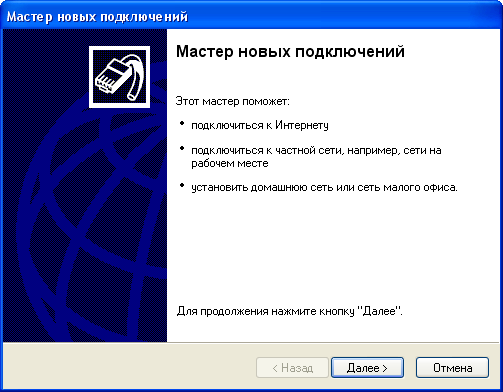
Выбор типа серевого подключения
выбираем Установить прямое подключение к другому компьютеру
далее
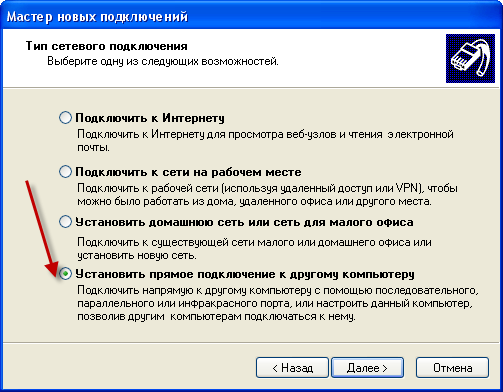
Установка дополнительных параметров подключения
принимать входящие подключения
Далее
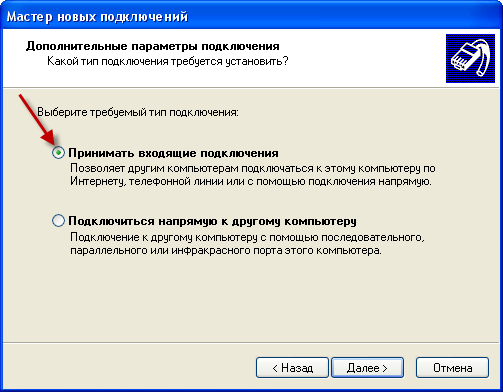
Игнорирование устройств для входящих подключений
Если у вас есть модем или ЛПТ то проигнорируйте нажмите кнопку далее
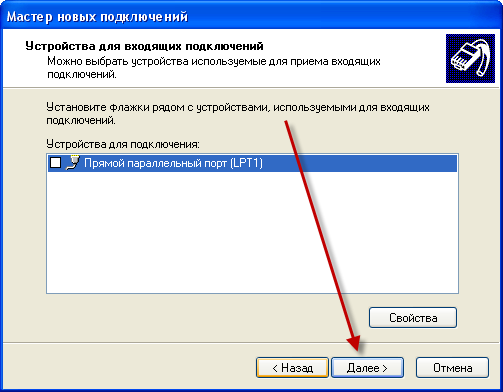
Настройка входящих подключения к виртуальной частной сети (VPN)
Разрешить виртуальный частные подключения!
Далее
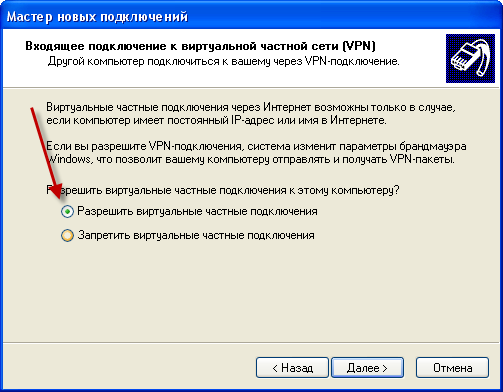
Разрешения пользователей VPN
Нажимаем кнопочку добавить
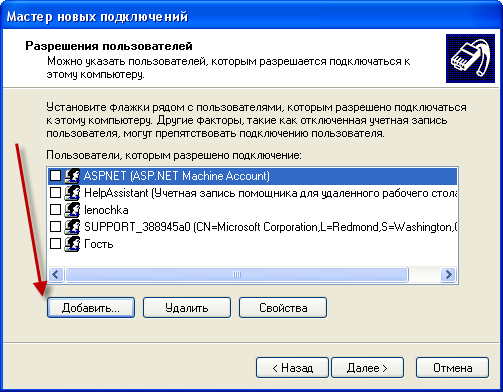
Добавление нового пользователя
Заполняем все поля. Новый пользователь является пользователем VPN, зайти под этим логином на компьютер не получиться. Пользователь созданный через это окно может только создать VPN соединение.

Выбор пользователей
удостоверяемся что стоит галка напротив нашего нового пользователя!!
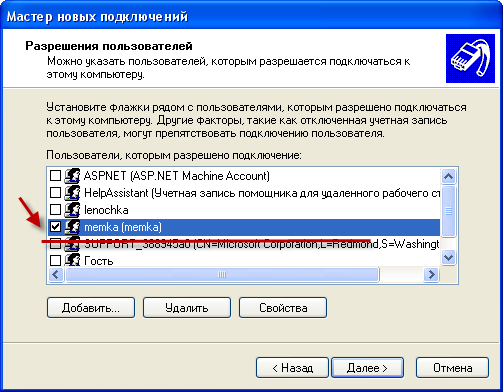
Выбор программ работы с сетью
Выделяем "проток интернета TCP/IP"
и нажимаем кнопку свойства
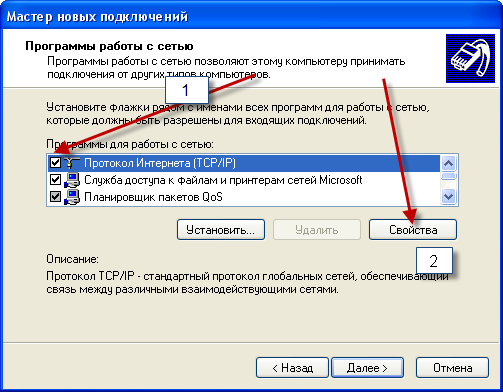
Ноастройка входящих вызовов TCP/IP
ставим галку "разрешить звонящим доступ к локальной сети!"
ставим точку "указать адреса TCP/IP явным образом"
вписываем как на рисунке!
проверяем количество доступных адресов, если нужно больше то увеличиваем последнюю цифру второго поля!
нажимаем кнопку ОК

Завершение работы мастера новых подключений
далее
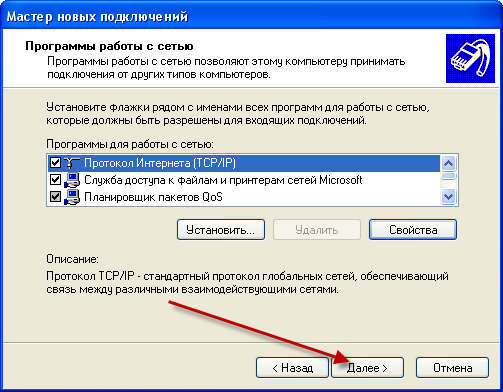
Готово
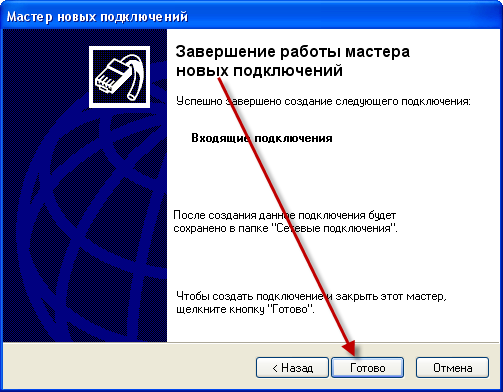
Поздравляю, вы только что настроили свой собственный VPN сервер на windowsXP!
Чтобы установить подключение, выполните следующие действия.
- Используйте один из следующих способов.
- Нажмите кнопку Пуск, выберите пункт Подключение и щелкните значок нового подключения.
- Если ярлык подключения был добавлен на рабочий стол, дважды щелкните его.
- Если подключение к Интернету в данный момент не установлено, система Windows предложит подключиться к Интернету.
- После подключения к Интернету сервер VPN запросит имя и пароль. Введите имя пользователя и пароль, и нажмите кнопку Подключиться. К ресурсам удаленной сети после подключения можно будет обращаться как к ресурсам локальной сети.
- Для отключения от сервера VPN щелкните значок подключения правой кнопкой мыши и выберите команду Отключить.
Примечание. Если получить доступ к общим ресурсам удаленной сети по имени компьютера не удается, используйте IP-адрес удаленного компьютера, чтобы установить подключение с помощью пути UNC (\\<IP-адрес>\ресурс). Добавьте в файл Windows\System32\Drivers\hosts запись, сопоставляющую имя удаленного сервера с его IP-адресом. После этого имя компьютера можно использовать в соединении UNC (\\имя_сервера\ресурс).
Устранение неполадок с VPN-подключениями
В процессе устранения неполадок с VPN-подключениями, как правило, приходится обращаться к поставщику услуг Интернета, администратору сервера VPN и производителю используемого маршрутизатора или брандмауэра.
Подключение к серверу VPN не устанавливается, и появляется одно из следующих сообщений об ошибке либо подобное.
930: Сервер проверки подлинности не ответил на запросы о проверке подлинности в отведенное время.
800: Не удалось установить VPN-соединение.
623: Системе не удалось найти запись телефонной книги для этого подключения.
720: Не удается установить подключение к удаленному компьютеру.
Чтобы решить эту проблему, воспользуйтесь одним из следующих способов:
- Перед подключением к серверу VPN установите подключение к Интернету.
Дополнительные сведения об устранении неполадок при подключении к Интернету в Windows XP см. в следующих статьях базы знаний Майкрософт.314067 (http://support.microsoft.com/kb/314067/ ) Устранение неполадок подключений по протоколу TCP/IP в Windows XP314095 (http://support.microsoft.com/kb/314095/ ) Как определить источник ошибки при проблемах с подключением к серверам в Интернете - Если подключение к Интернету работает нормально, но подключение к серверу VPN не устанавливается и появляется сообщение об ошибке 623, обратитесь к следующей статье базы знаний Майкрософт:
227391 (http://support.microsoft.com/kb/227391/ ) Сообщение об ошибке: «Ошибка 623: Системе не удалось найти запись телефонной книги для этого подключения» при подключении к VPN (Эта ссылка может указывать на содержимое полностью или частично на английском языке)
- Если подключение к Интернету работает нормально, но подключение к серверу VPN не устанавливается и появляется сообщение об ошибке 720, обратитесь к следующей статье базы знаний Майкрософт:
314869 (http://support.microsoft.com/kb/314869/ ) Ошибка 720: Нет настроенных протоколов управления PPP
- Если подключение к серверу VPN установить по-прежнему не удается, то, возможно, имеются ошибки в его конфигурации. Обратитесь к администратору сервера VPN.
Если вы являетесь администратором сервера VPN, см. дополнительные сведения о конфигурации сервера VPN в следующих статьях базы знаний Майкрософт.308208 (http://support.microsoft.com/kb/308208/ ) Установка и настройка сервера виртуальной частной сети в Windows Server 2000 (Эта ссылка может указывать на содержимое полностью или частично на английском языке)162847 (http://support.microsoft.com/kb/162847/ ) Устранение неполадок при подключении по протоколу PPTP в Windows NT 4.0 (Эта ссылка может указывать на содержимое полностью или частично на английском языке)299684 (http://support.microsoft.com/kb/299684/ ) Сообщение об ошибке: «Ошибка 930; Сервер проверки подлинности не ответил на запросы проверки подлинности вовремя» (Эта ссылка может указывать на содержимое полностью или частично на английском языке) - Для протокола PPTP необходимо, чтобы на всех маршрутизаторах и персональных брандмауэрах, находящихся между сервером VPN и клиентом VPN (включая брандмауэр локального компьютера и маршрутизатор, используемый для подключения к Интернету), были открыты следующие порты.
Необходимо также разрешить IP-протокол 47 (GRE).
Для получения сведений о конфигурации межсетевого экрана или маршрутизатора и о том, как открыть вышеуказанные порты и протоколы, обращайтесь к производителю маршрутизатора или брандмауэра, поставщику услуг Интернета или администратору сервера VPN.
Операции с документом
